- درس 1 آموزش gimp
- درس 2 آموزش gimp
- درس 3 آموزش gimp
- درس 4 آموزش gimp
- درس 5 آموزش gimp
- درس 6 آموزش gimp
- درس 7 آموزش gimp
- درس 8 آموزش gimp
- درس 9 آموزش gimp
- درس 10 آموزش gimp
- درس 11 آموزش gimp
- درس 12 آموزش gimp
- درس 13 آموزش gimp
- درس 14 آموزش gimp
- درس 15 آموزش gimp
- درس 16 آموزش gimp
- درس 17 آموزش gimp
- درس 18 آموزش gimp
- درس 19 آموزش gimp
- درس 20 آموزش gimp
- درس 21 آموزش gimp
- درس 22 آموزش gimp
- درس 23 آموزش gimp
آموزش ساخت Brush یا قلم اختصاصی در محیط GIMP
در این جلسه ی ویدیویی آموزشی از دوره ی آموزش رایگان gimp استاد نیک زاد قصد داریم نحوه ی ساختن یک Brush یا قلم جدید در نرم افزار gimp بپردازیم و سپس نحوه ی نصب کردن و استفاده کردن آن بعنوان یک قلم موی جدید در نرم افزار gimp خواهیم پرداخت.
در این جلسه ی آموزشی از یک تصویر آتش که از اینترنت کپی کردیم قرار است یک قلم یا brush بسازیم.
ابتدا تصویر را در محیط gimp باز میکنیم.
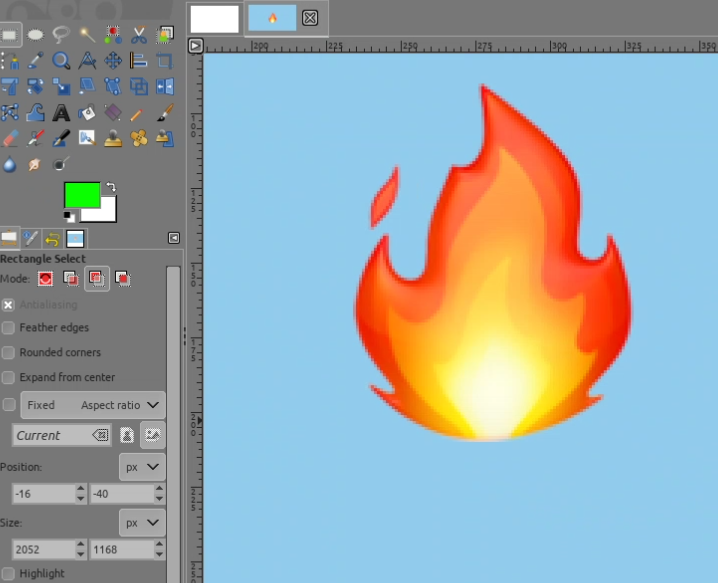
بعد از باز کردن تصویر مورد نظر در محیط gimp با استفاده از ابزارهای select آتش را انتخاب میکنیم و بک گراند آنرا به حالت Transparent در میاوریم.
سپس تصویر را بصورت تک رنگ مشکی در میاوریم.
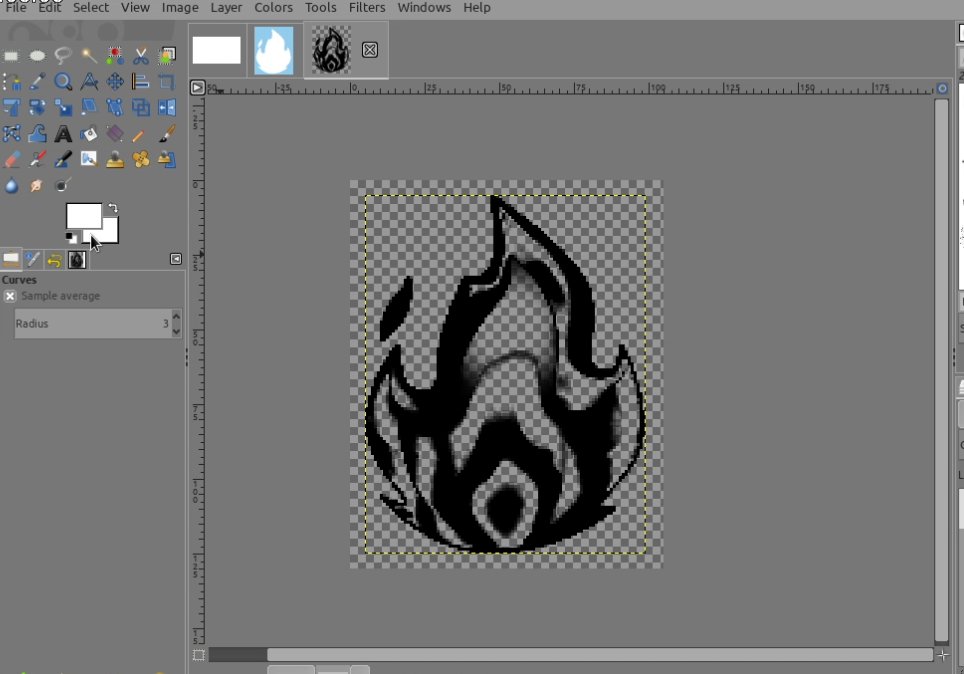
خب پس همانطور که میبینید شما نحوه ی حذف کردن بک گراند تصویر و تک رنگ کردن تمام جزئیات آن به یک رنگ خاص را یاد میگیرید.
آموزش ذخیره کردن قلم یا Brush مخصوص GIMP
محیط gimp محیط قوی هست و براش نرم افزارهای مختلف مثل Photoshop روی آن نصب و اجرا میشود.
فرمت فایل های Brush یا قلم نرم افزار GIMP بصورت gbr است.هنگام ذخیره کردن یک تصویر که قصد دارید بعدا بصورت Brush یا قلم از آن استفاده کنید کافیست آنرا با فرمت gbr ذخیره کنید.
سپس در این جلسه ی آموزشی از دوره ی آموزش gimp رایگان ، نحوه ی تعریف مسیر Brush های مختلف در محیط GIMP و نحوه ی نصب و استفاده از قلم یا Brush های مختلف را یاد میگیرید.
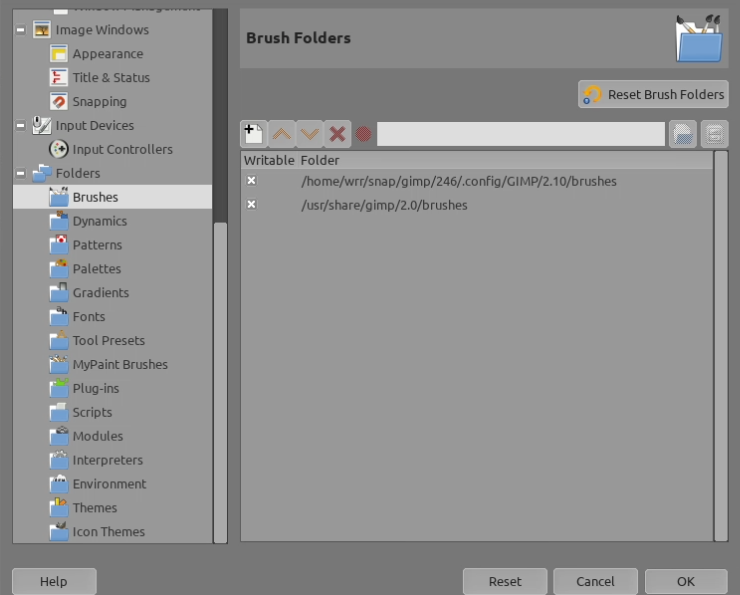
بعد از اینکه Brush را در مسیر معرفی شده قراردادید و نصب کامل شد در لیست Brush های نرم افزار gimp شما قلم ظاهر میشود و با رنگ و سایز های مختلف میتوانید از ان استفاده کنید
در تصویر زیر میبینید که از این brush با رنگ های مختلف استفاده شده است.

محصولات برگزیده مناسب شما
دوره ی آموزش پروژه محور GIMP ( طراحی قالب سایت و Layout اَپ فروشگاه مشابه دیجی کالا ).png)

